

Кормораздатчик мобильный электрифицированный: схема и процесс работы устройства...

Механическое удерживание земляных масс: Механическое удерживание земляных масс на склоне обеспечивают контрфорсными сооружениями различных конструкций...

Кормораздатчик мобильный электрифицированный: схема и процесс работы устройства...

Механическое удерживание земляных масс: Механическое удерживание земляных масс на склоне обеспечивают контрфорсными сооружениями различных конструкций...
Топ:
Определение места расположения распределительного центра: Фирма реализует продукцию на рынках сбыта и имеет постоянных поставщиков в разных регионах. Увеличение объема продаж...
Устройство и оснащение процедурного кабинета: Решающая роль в обеспечении правильного лечения пациентов отводится процедурной медсестре...
Интересное:
Наиболее распространенные виды рака: Раковая опухоль — это самостоятельное новообразование, которое может возникнуть и от повышенного давления...
Средства для ингаляционного наркоза: Наркоз наступает в результате вдыхания (ингаляции) средств, которое осуществляют или с помощью маски...
Как мы говорим и как мы слушаем: общение можно сравнить с огромным зонтиком, под которым скрыто все...
Дисциплины:
|
из
5.00
|
Заказать работу |
|
|
|
|
Программа CLASSIC предназначена для решения задач анализа и синтеза систем автоматического регулирования с использованием обыкновенной линейной модели системы (обыкновенная линейная система автоматического регулирования). При исследовании система задается в виде структурной схемы. Каждое звено структурной схемы описывается передаточной функцией, вид и параметры которой задаются.
Средства программы CLASSIC позволяют исследователю решать следующие задачи:
· задание структурной схемы системы автоматического регулирования и ее параметров;
· сохранение введенной схемы на диске для ее повторного использования;
· анализ частотных характеристик системы, расположения корней ее характеристического уравнения и переходного процесса в системе;
· синтез корректирующего звена (варьируемого звена) для улучшения качества переходных процессов в системе.
Ниже рассмотрим в качестве примера вариант программы, рассчитанный на работу под DOS. Более поздние версии программы работают под Windows и отличаются более удобным интерфейсом. Программа, рассчитанная на работу в среде DOS, не поддерживает мышь. Все управление программой осуществляется с помощью клавиатуры.
Работа с программой Classic
Запуск программы. Для запуска программы необходимо передать на выполнение файл CLASSIC\MAIN\Classic.bad. На экран выводится заставка программы. При нажатии клавиши F1 будет выведена справка по программе. При нажатии любой другой клавиши на экране появляется меню и можно приступать к работе с программой (рис. 1).

В меню, присутствующем в верхней части экрана, активен первый пункт. Для раскрытия этого пункта следует нажать клавишу Enter.
|
|
Если строка меню отсутствует на экране, то ее всегда можно вызвать нажатием клавиши F10. При этом будет вызвано контекстное меню, т.е. меню, содержащее пункты, которые могут выполняться на данном этапе работы с программой. Поэтому вид меню и его пункты могут быть различными на разных этапах работы с программой. Для выхода из текущего режима работы программы следует нажимать клавишу Esc.
Меню содержит следующие пункты:
Файл/модель – работа с файлами, содержащими модели;
Звено – работа со структурными звеньями модели, размещение звеньев на схеме системы, задание их передаточных функций и параметров;
Связи – проведение связей между структурными звеньями при вводе структурной схемы системы;
Расчеты – построение частотных, фазовых и переходных характеристик исследуемой системы;
Назначить/отменить – определение входов/выходов системы и варьируемых звеньев системы (звеньев с настраиваемыми параметрами, которые используются в качестве корректирующих звеньев);
Масштаб – изменение масштаба изображения.
Перемещение по пунктам меню осуществляется клавишами управления курсором. При выделении пункта меню и нажатии клавиши Enter пункт меню раскрывается. В момент запуска программы доступен только первый пункт меню.
Выбор способа ввода структуры. 
Первый пункт меню позволяет выбрать способ ввода структуры исследуемой системы (рис. 2).
 |
Экран разделен на два окна. Верхнее окно служит для размещения структурной схемы системы, нижнее – для ввода передаточных функций и названий звеньев, входящих в структурную схему. Переход между окнами осуществляется клавишей Tab.
|
|
Размещение структурных звеньев на схеме. В верхнем правом углу верхнего экрана имеется изображение структурного звена. Это изображение можно перемещать по экрану клавишами перемещения курсора. Поместив изображение звена в нужное место, следует нажать клавишу Enter и зафиксироватьположение звена на схеме.После этого можно разместить подобным же образом все последующие звенья структурной схемы.
Каждое структурное звено имеет на входе сумматор входных сигналов, отдельные сумматоры в структурной схеме не используются. Если необходимо осуществить вычитание сигнала, то этот сигнал следует инвертировать. Для инвертирования используется дополнительное звено с передаточной функцией  .
.
Используя описанные средства, следует ввести структурную схему исследуемой системы и задать параметры передаточных функций структурных звеньев.
Возможные операции при размещении и редактировании звеньев предусмотрены пунктом меню Звено (рис. 4). Например, при необходимости можно изменить ориентацию звена (поменять местами вход и выход звена), выделив его курсором и выбрав пункт Изменить ориентацию (или нажав клавишу пробела Space).
 |
 . Для перехода к члену многочлена с более высокой степенью s следует нажимать клавишу PageUp, для перехода к члену с меньшей степенью s – клавишу PageDown. Окончание ввода числителя или знаменателя дроби, в виде которой записывается передаточная функция звена, подтверждается нажатием клавиши Enter.
. Для перехода к члену многочлена с более высокой степенью s следует нажимать клавишу PageUp, для перехода к члену с меньшей степенью s – клавишу PageDown. Окончание ввода числителя или знаменателя дроби, в виде которой записывается передаточная функция звена, подтверждается нажатием клавиши Enter.
После ввода знаменателя передаточной функции и нажатия клавиши Enter курсор перемещается в поле ввода названия звена, в котором можно ввести латинскими буквами выбранное название звена (не обязательно). Для возврата в окно структурной схемы следует нажать клавишу Tab.

Проведение связей между звеньями. Все звенья структурной схемы следует соединить между собой в соответствии со структурной схемой. Для задания связей между звеньями используется пункт меню Связи (рис. 5).
|
|
Для проведения связи звено-источник выделяется курсором и выбирается пункт меню Провести связь (или нажимается клавиша F5). После этого клавишами управления курсором проводится линия связи к входу звена-приемника.
Примечание. Большинство операций при работе с программой можно выполнять либо через соответствующие пункты меню, либо с помощью "горячих клавиш", которые указаны в пунктах меню. Последнее существенно ускоряет процесс работы с программой.
Назначение входов/выходов системы. Для структурной схемы необходимо указать входной сигнал и выходной сигнал. При расчетах входной сигнал будет использован в качестве задающего или возмущающего воздействия. Для выходного сигнала будет построен переходный процесс. Частотные характеристики системы также строятся с учетом назначенных входов и выходов.

Для назначения входов и выходов системы используется пункт меню Назначить/Отменить (рис. 6).
При назначении звена в качестве входного или выходного его следует пометить курсором, а затем выбрать нужный пункт меню Назначить/Отменить. На структурной схеме входное и выходное звенья будут помечены соответствующим образом. Внешний сигнал (задающее воздействие или возмущение) будет приложен к входу звена, назначенного входным. Выходной сигнал звена, назначенного выходом, будет рассматриваться как выходной сигнал системы.
Результат ввода структуры. 
В результате выполненных действий вводится графическое изображение структурной схемы исследуемой модели с описанием каждого звена передаточной функцией (рис. 7).
 |
Исходная структура системы регулирования скорости электродвигателя для сравнения показана на рис. 8. Подобная структура получается в результате описания системы на основе имеющихся исходных данных.
|
|
Сохранение модели. Введенную модель со всеми ее параметрами можно сохранить в файле. Для этого следует выбрать пункт меню Файл/модель (рис. 2) и раскрыть его. В раскрывающемся меню выбирается пункт Запись в файл, поле чего программа запрашивает имя файла. При указании имени файла можно указать и каталог для его размещения. После ввода необходимой информации и нажатия клавиши Enter модель записывается в файл на диске. В дальнейшем ее
 |
 |
Выводятся четыре графика: график расположения нулей и полюсов передаточной функции системы на комплексной плоскости; графики логарифмических частотных характеристик системы; график переходного процесса в системе при подаче на ее вход единичного скачка и график амплитудно-фазовой частотной характеристики системы.
 |
Выбрав, например, пункт Переходный процесс падающего меню, получим изображение переходного процесса во весь экран (рис. 12).
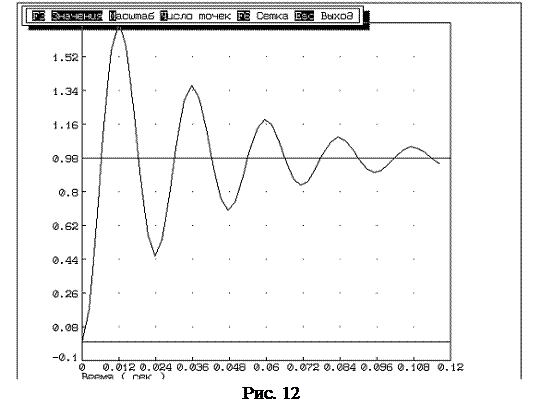 |
|
|
|

Семя – орган полового размножения и расселения растений: наружи у семян имеется плотный покров – кожура...

Состав сооружений: решетки и песколовки: Решетки – это первое устройство в схеме очистных сооружений. Они представляют...

Биохимия спиртового брожения: Основу технологии получения пива составляет спиртовое брожение, - при котором сахар превращается...

Эмиссия газов от очистных сооружений канализации: В последние годы внимание мирового сообщества сосредоточено на экологических проблемах...
© cyberpedia.su 2017-2024 - Не является автором материалов. Исключительное право сохранено за автором текста.
Если вы не хотите, чтобы данный материал был у нас на сайте, перейдите по ссылке: Нарушение авторских прав. Мы поможем в написании вашей работы!